X
Cet article a été rédigé avec la collaboration de nos éditeurs(trices) et chercheurs(euses) qualifiés(es) pour garantir l'exactitude et l'exhaustivité du contenu.
L'équipe de gestion du contenu de wikiHow examine soigneusement le travail de l'équipe éditoriale afin de s'assurer que chaque article est en conformité avec nos standards de haute qualité.
Cet article a été consulté 102 868 fois.
Le logiciel d'édition vidéo Adobe Premiere vous permet de recadrer une vidéo en supprimant certaines zones. Vous trouverez l'outil de recadrage dans la section Transformer du menu Effets.
Étapes
-
1Ouvrez Adobe Premiere Pro. Pour cela, cliquez sur l'icône violette qui contient les lettres « Pr ».
-
2Ouvrez un projet. Pour ouvrir un nouveau projet dans Adobe Premiere Pro, suivez la procédure ci-dessous.
- Cliquez sur Fichier dans la barre de menu supérieure.
- Choisissez Nouveau… pour lancer un nouveau projet ou Ouvrir… pour ouvrir un projet existant.
- Sélectionnez le fichier que vous souhaitez ouvrir et cliquez sur Ouvrir.
-
3Importez la vidéo. Si la vidéo que vous souhaitez recadrer n'est pas déjà présente dans votre projet, vous devrez alors l'importer. Suivez les étapes décrites ci-après :
- cliquez sur Fichier ;
- cliquez sur Importer ;
- sélectionnez la vidéo à importer ;
- cliquez sur Ouvrir.
-
4Glissez la vidéo dans le panneau Chronologie. Les vidéos que vous importez dans Adobe Premiere Pro peuvent être trouvées dans la fenêtre Projet sous l'onglet Librairie. La fenêtre Projet est généralement située en bas à gauche de l'écran. La chronologie, quant à elle, se trouve le plus souvent à droite de la fenêtre Projet.
- Si vous ne voyez pas la fenêtre Projet, la chronologie ou toute autre fenêtre à laquelle vous avez besoin d'accéder, cliquez sur Fenêtres dans la barre de menu supérieure et assurez-vous que le nom de la fenêtre à laquelle vous souhaitez accéder est coché.
-
5Sélectionnez la vidéo. Cliquez sur la vidéo pour la sélectionner. Elle sera ainsi mise en surbrillance dans la chronologie [1] .
-
6Cliquez sur Effets. C'est l'un des onglets de la fenêtre Projet. Cela vous affichera la liste des différentes catégories d'effets.
-
7
-
8
-
9Sélectionnez l'effet de recadrage. Cliquez sur l'effet de recadrage et faites-le glisser sur votre vidéo dans votre chronologie. Cela aura pour effet d'ouvrir l'onglet du Contrôle des effets qui se trouve dans le coin supérieur gauche de l'écran.
- Vous pouvez aussi taper Recadrer dans la barre de recherche qui se trouve en haut de la fenêtre Projet et appuyer sur Entrée pour trouver l'effet de recadrage.
-
10Ajustez le cadre de la vidéo. Vous pouvez ajuster les bords de la vidéo en cliquant sur les chiffres affichés dans les cases Gauche, Droit, Haut et Bas de la fenêtre Contrôle des effets. En augmentant la valeur de ces chiffres, vous ajouterez une bordure noire le long des côtés de la vidéo dans la fenêtre Aperçu vidéo. Si vous diminuez ces valeurs, vous rognerez les bords. Vous pouvez cliquer sur le pourcentage et le faire défiler avec votre souris ou vous pouvez faire un doubleclic et entrer une valeur personnalisée.
- Un pourcentage égal à 0 dans les cases Gauche, Droit, Haut ou Bas, indique que le bord ne sera pas rogné.
- Augmenter la valeur dans la case Contour progressif dans la fenêtre Contrôle des effets adoucira les bords encadrant la vidéo.
- Cochez la case située à côté de Zoom pour augmenter la portion visible de la vidéo recadrée, afin de remplir le cadre de la fenêtre Aperçu vidéo [2]
.
- Faire un zoom sur une vidéo en basse résolution risque de la faire apparaitre pixellisée ou floue.
Publicité
Références
À propos de ce wikiHow
Publicité
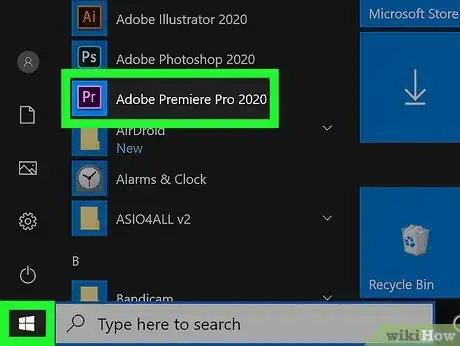
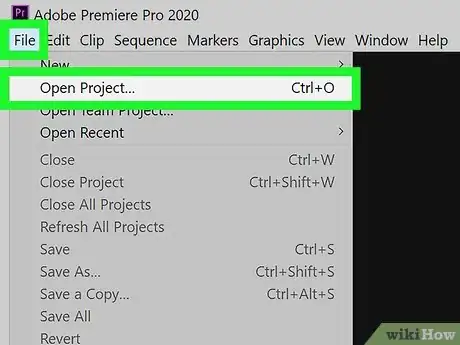
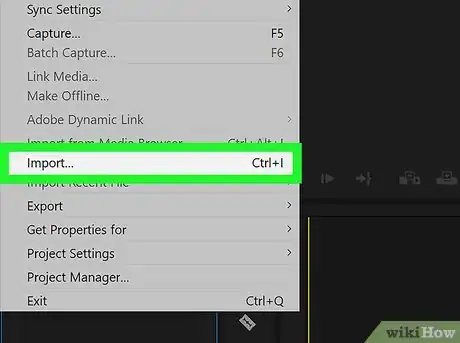
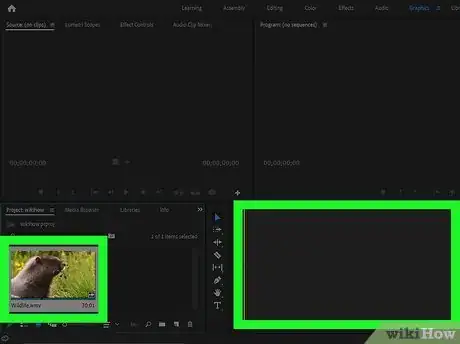
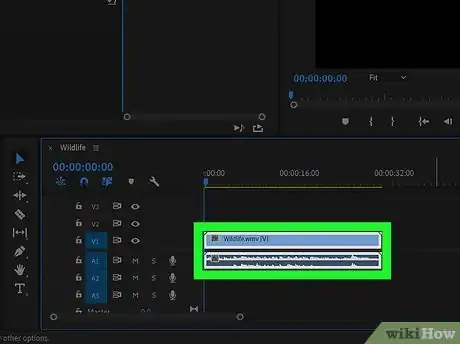
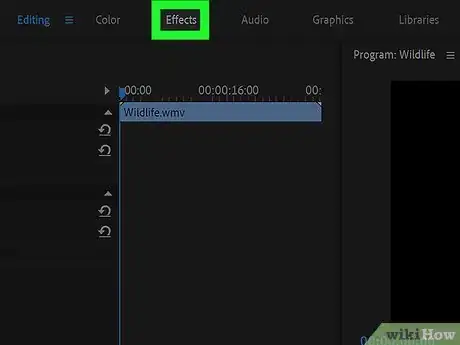
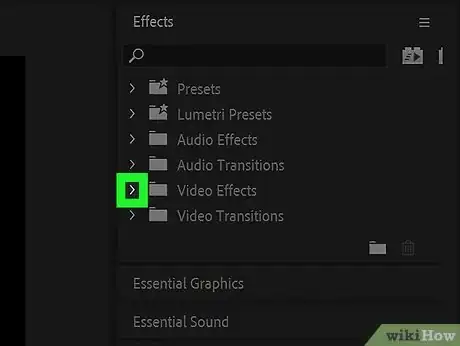
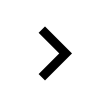
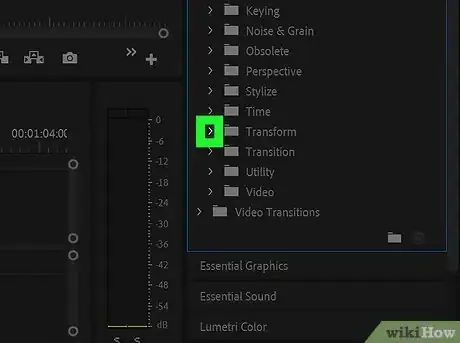
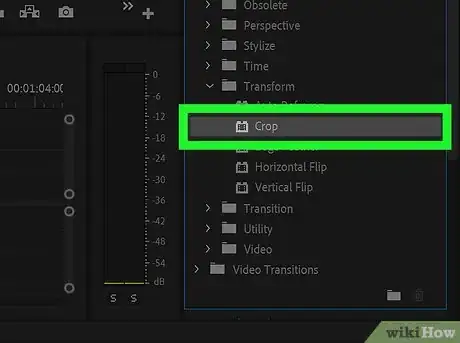
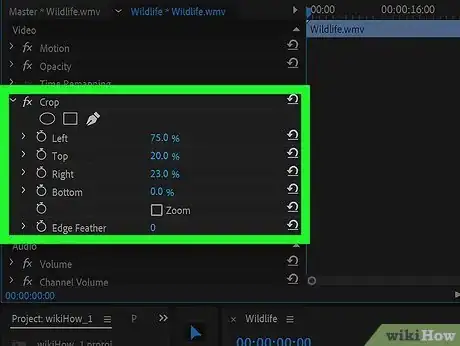
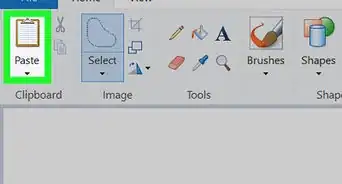
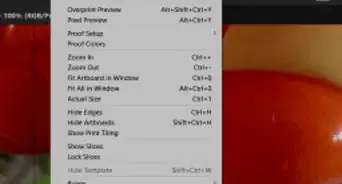
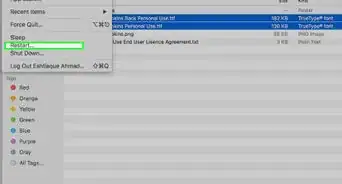
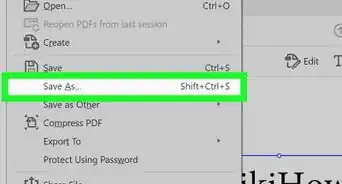

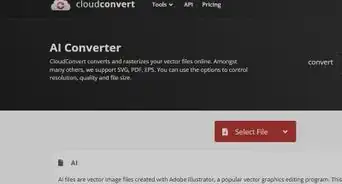
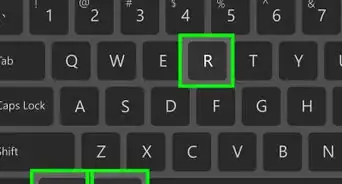
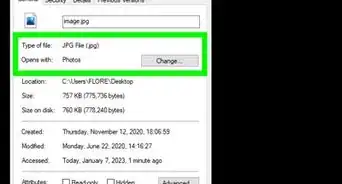
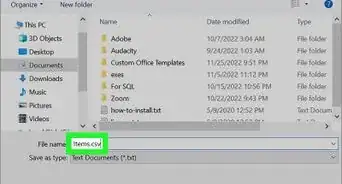
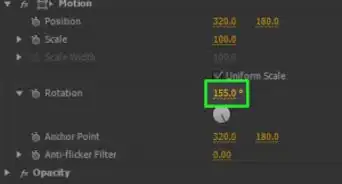
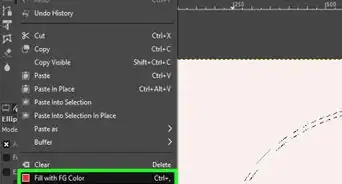

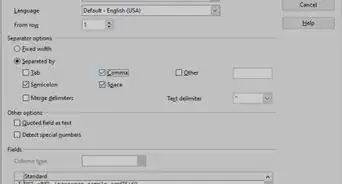
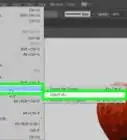
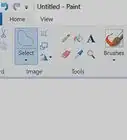
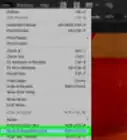


L'équipe de gestion du contenu de wikiHow examine soigneusement le travail de l'équipe éditoriale afin de s'assurer que chaque article est en conformité avec nos standards de haute qualité. Cet article a été consulté 102 868 fois.